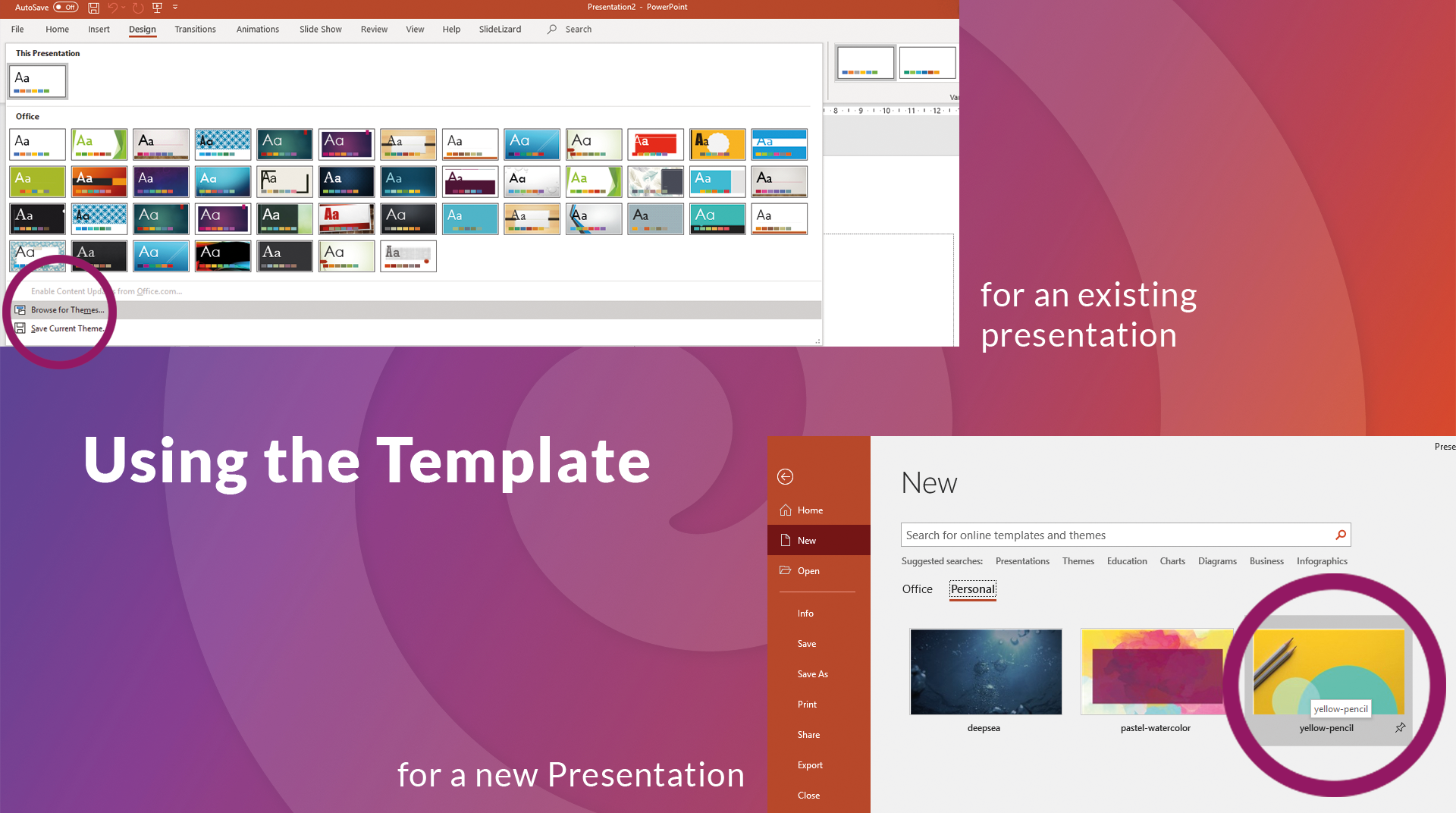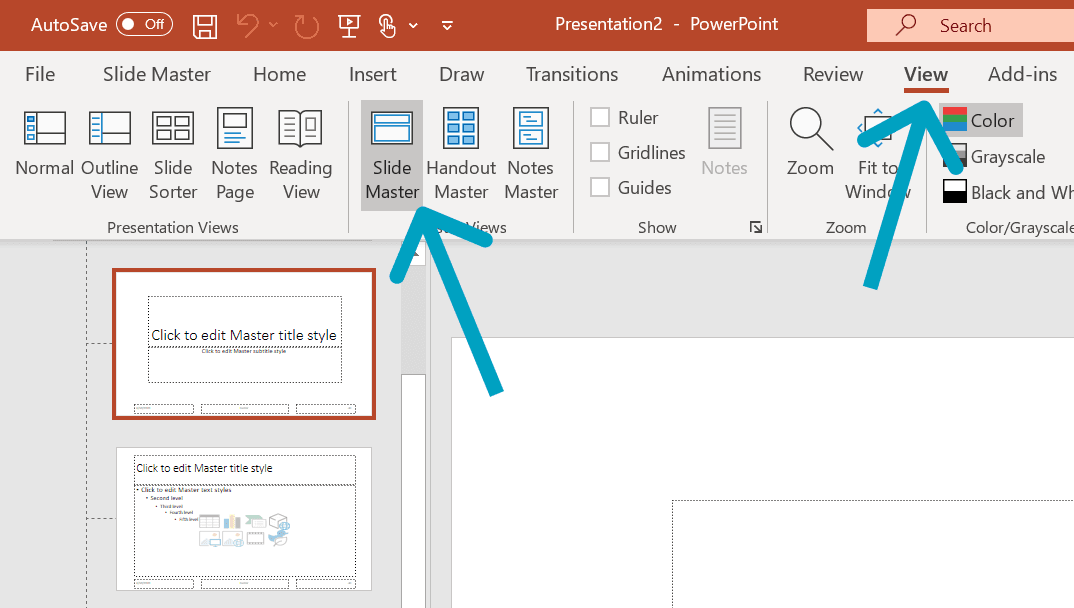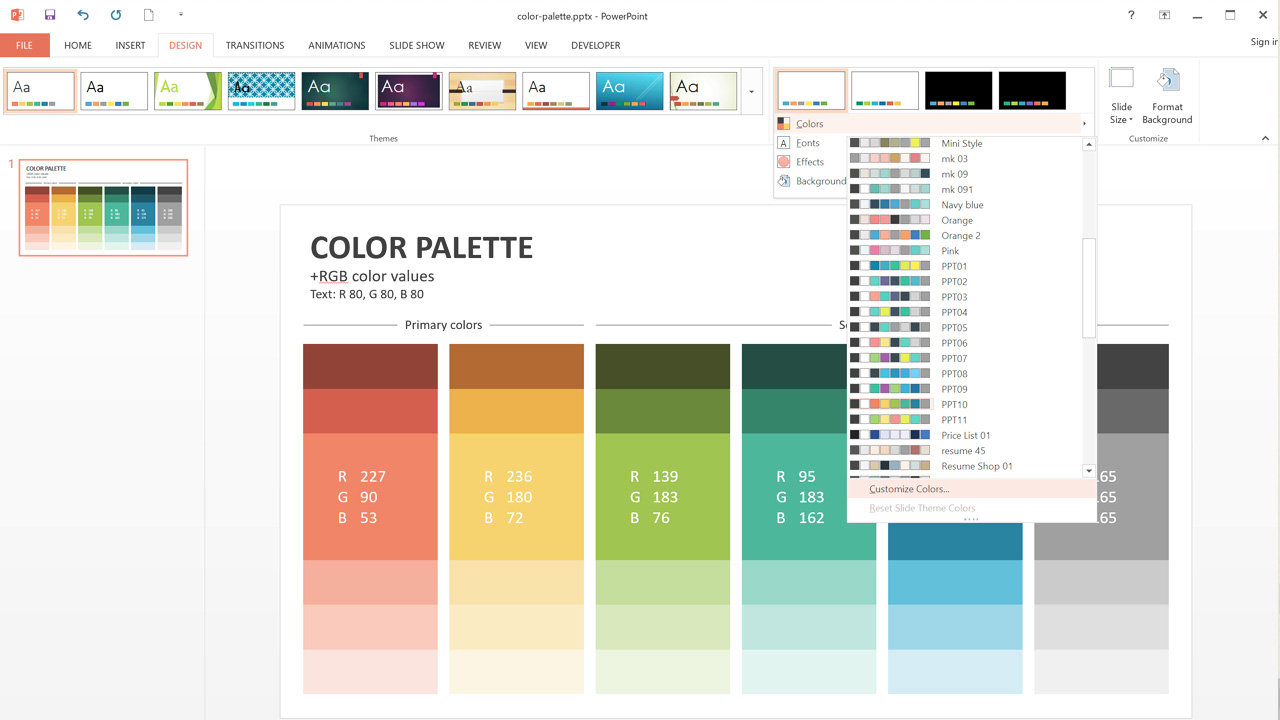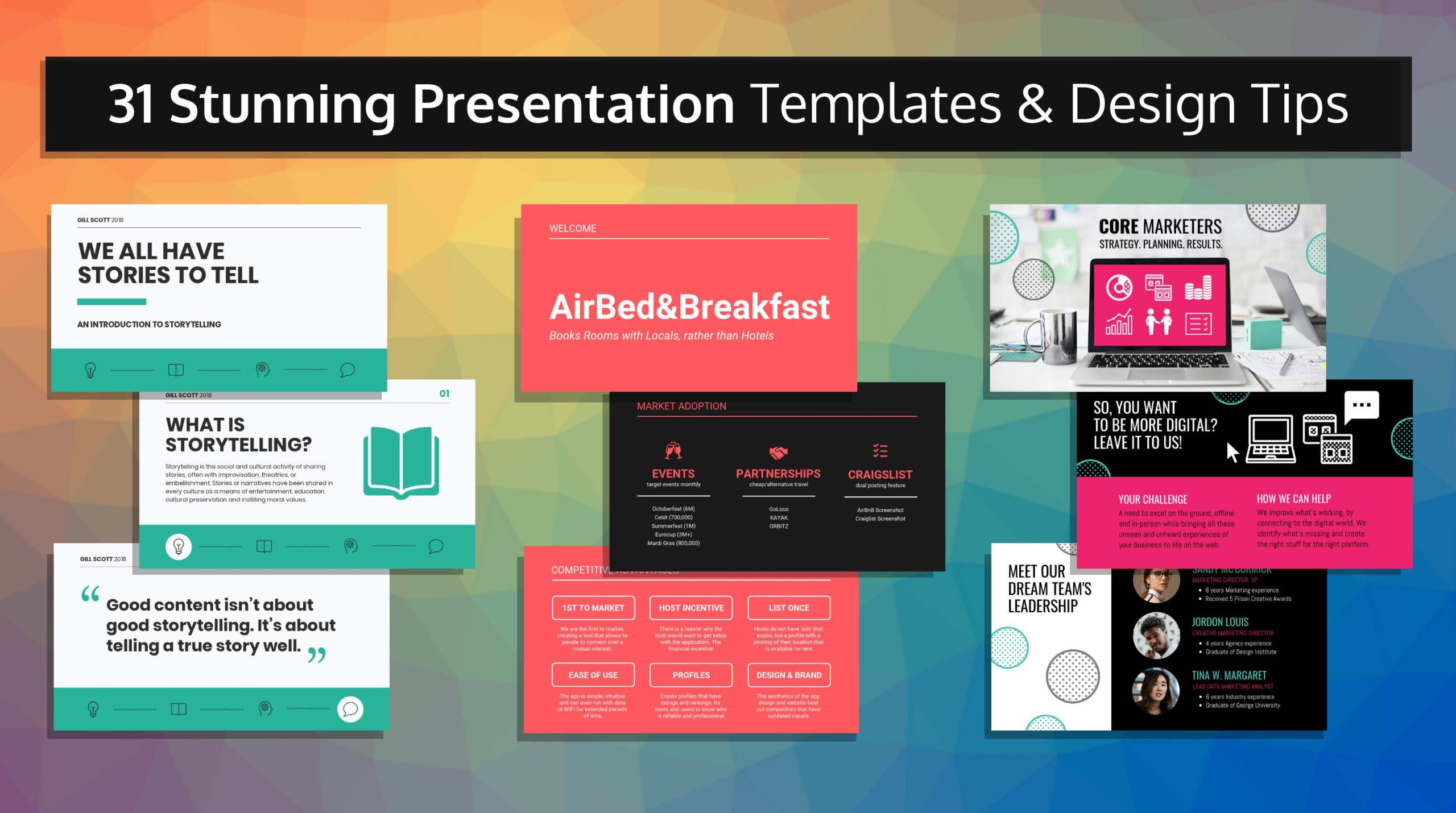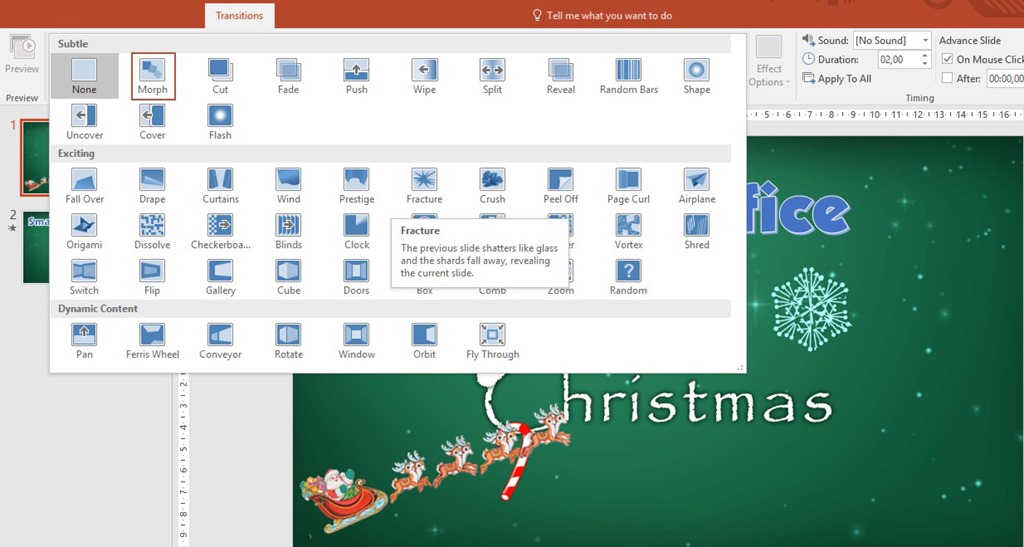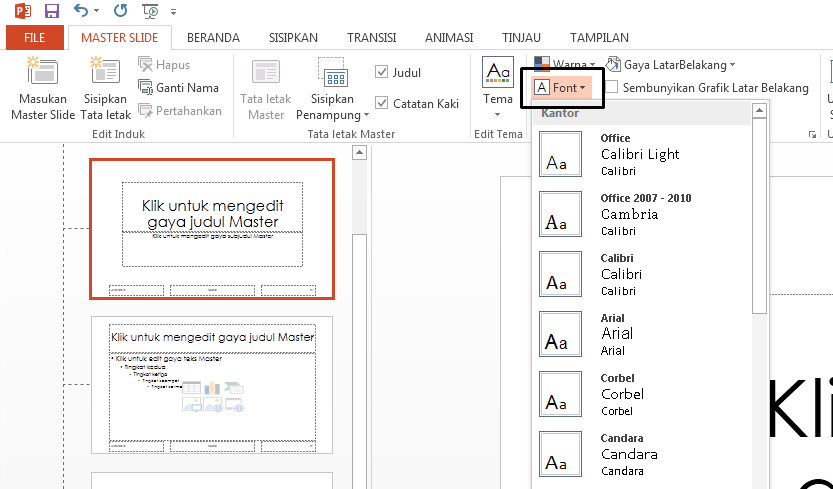Berikut ini adalah beberapa cara agar powerpoint terlihat menarik. Presentasi penting sekali dibuat secara menarik agar audience tidak bosan dan pesan pun bisa tersampaikan dengan secara baik, utuh dan jelas. Untuk itu maka nosa dibantu dengan menggunakan software Powerpoint.
Beberapa Cara Membuat Power Point Yang Menarik
Pergunakan Theme Custom
Guna menghemat waktu dan memperoleh tampilan yang bisa langsung terlihat menarik maka bisa menggunakan tema atau theme custom yang telah disediakan oleh PowerPoint. Microsoft menyediakan tema built in yang bisa dipakai dengan secara gratis dan standar. Lalu jika ingin berbeda, maka bisa pergunakan tema premium ataupun tema-tema dari tempat lain. Tema meliputi warna dan bentuk serta ukuran font dan lain sebagainya.
Pergunakan Slide Master
Slide Master merupakan fitur yang menjaga konsistensi antar elemen pada slide yakni seperti font juga gaya tulisan, dan gambar, serta warna dan juga latar belakang slide, serta berbagai elemen lainnya. Fitur ini bisa menghemat banyak waktu karena slide master dapat memberikan template sesuai pilihan dengan waktu yang lebih singkat serta tak perlu harus mengedit setiap slide nya secara satu per satu sebab telah dibuat dengan secara seragam sejak dari awal. Cara membuat Power Point tersebut bisa ditemukan pada menu view.
Pergunakan Built in Slide Layouts
Jika memiliki waktu lebih luang, maka bisa saja membuat desain slide presentasi dengan secara satu persatu menggunakan layouts sesuai selera namun jika tidak maka bisa menggunakan build in slide layouts. Power point telah menyediakannya untuk bisa menghemat waktu.
Pergunakan Skema Warna atau Color Scheme
Skema warna mampu menciptakan kesan harmonis, dan selaras serta kesan profesionalisme pada suatu presentasi. Dengan warna yang serasi dan harmonis, maka tiap slide presentasi akan bisa tampil dengan lebih menarik serta mampu mengundang perhatian audience. Power point juga telah menyediakan skema standar nya.
Pergunakan Stunning Visuals
Rangkaian slide merupakan media untuk melakukan komunikasi secara visual. Sehingga perlu juga untuk menggunakan diagram, dan gambar, serta berbagai tampilan visual yang lainnya guna membantu audience agar bisa lebih mudah memahami pesan dan informasi yang ingin disampaikan secara tepat dan cepat. Bisa gunakan gambar kreatif atau bagan bahkan klip video yang mampu memancing rasa ingin tahu, serta menarik perhatian, dan juga membuat audience selalu ingin memperhatikan dan menunggu kelanjutan presentasenya.
Pergunakan Align Text yang konsisten
Perlu menjaga kerapian dengan menjaga teks agar bisa tampil sejajar dengan orientasi yang sama sehingga membuat tampilan slide bisa terlihat rapi dan juga bersih, serta nyaman dilihat. Pergunakan align text yang konsisten baik itu untuk judul, dan paragraf, serta daftar list bullet juga.
Pergunakan Morph
Morph, fitur ini mampu mengubah gambar, atau teks, bahkan gambar 3D hingga menjadi bentuk animasi. Dengan demikian maka tampilan slide pun akan menjadi lebih menarik seakan lebih hidup dan segar jika menggunakan fitur Morph tersebut.
Pilih Font yang Jelas dan Ukuran yang Tepat
Sesuaikan dengan luas ruangan presentasi agar pilihan font serta ukurannya yang ada secara tepat supaya bisa terlihat dengan jelas hingga ke barisan audience yang berada di bagian depan hingga belakang. Perhatikan juga kontras warna agar bisa jelas dan menarik.
Cek Aksesibilitas guna memeriksa kesalahan yang ada.
Fitur aksesibilitas ini tersedia pada seri Microsoft PowerPoint versi 2016 ke atas. Dengan fitur ini maka akan bisa ditemukan kesalahan yang ada pada presentasi, sehingga bisa dihindari terjadinya typo atau kesalahan penulisan pada saat mengirim dokumen presentasi ataupun pada saat presentasi
Lalu pada saat hendak mengekspor hasil presentasi maka sebaiknya ekspor dalam bentuk file PDF. Caranya ialah dengan melakukannya, buka menu File lalu pilih menu Export dan pilih menu Create PDF, kemudian simpan presentasinya sebagai bentuk file PDF. Cara ini memungkinkan penerima file presentasi agar bisa melihat tersebut dengan baik sesuai keinginan pengirim meski pihak penerima file tidak memiliki atau tidak menginstal PowerPoint ke dalam komputernya. Lalu bisa saja juga pihak penerima file mungkin menggunakan versi PowerPoint dalam versi yang berbeda sehingga bisa saja timbul kesulitan untuk membukanya dan akan membuat presentasi jadi terlihat berbeda dari yang seharusnya. Hal ini juga untuk mencegah agar tidak bisa dilakukan pengeditan atau perubahan atau melihat beberapa catatan pihak pengirim dan pembuat file presentasi yang ada dan masih tercantum dalam file presentasi tersebut yang tak ingin dilihat oleh pihak penerima.